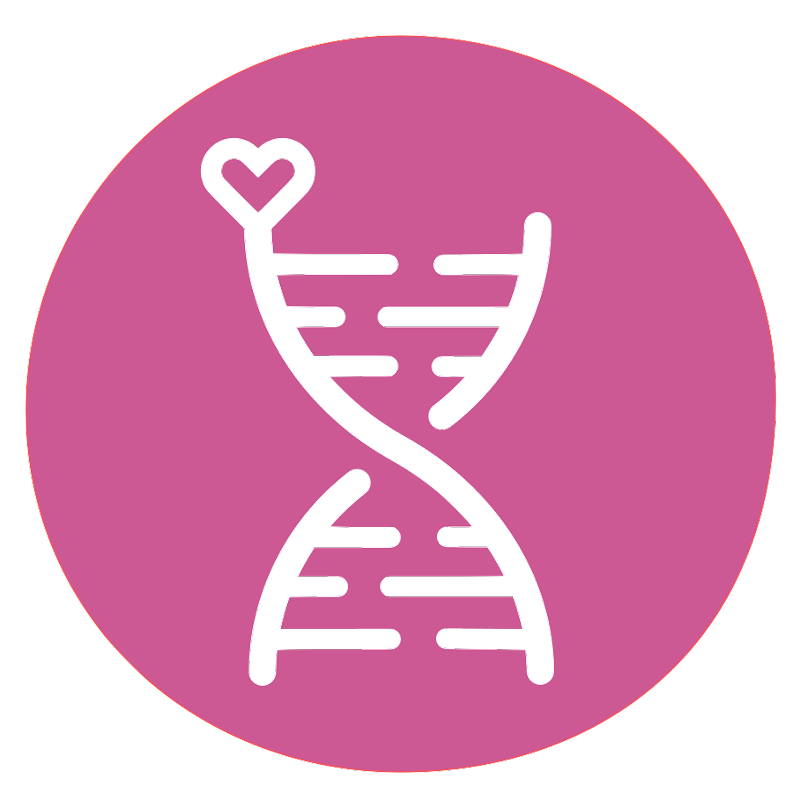- 追加された行はこの色です。
- 削除された行はこの色です。
#author("2019-12-12T08:31:42+09:00","default:staff","staff")
*管理者ページ
#author("2020-09-03T12:21:05+09:00","default:inoue.ko","inoue.ko")
*管理者ガイド
[[業務/サイト管理情報]](要ログイン)
~
**管理関係者の皆様|2019.12.12更新
近々の公開に向けて、事前に以下の点をご確認・ご検討ください。なお、サイトの管理仕様につきましては、次年度以降も随時ご要望に応じてその変更に対応いたしますのでご安心ください。( 井上(貢) )
**このサイトの仕様
-レスポンシブデザイン(PC / スマホ に対応)
ブレイクポイント:Window幅 960px
--PC版:メインコンテンツ2カラム(右 SideBar):最大幅 960px
--スマホ版:メインコンテンツ1カラム(Sidebar は下へ)
-ヘッダーエリア内にメニュー+ソーシャルアイコン
-トップページにのみヘッダー直下に[[Slide]]を自動挿入
-サイトのワイヤーフレーム
#image(Wireframe.png,,60%)
-リンクカラー:&color(#DA5D9E){''#DA5D9E''};(学部公式カラー )
~
~
***IDとPWに関する前提
PukiWikiでは、自由に新規アカウントを追加する仕組みがありません。関係者全員に異なるID, PW を付与する場合、システムファイルを変更する必要があって管理が非常に大変になるので、「共通アカウント」の利用をお勧めします。12月11日にご案内したものも共通アカウントです。
Wikiの基本ポリシーに「参加者を信用する」というものがあります。情報共有を推進するには「個人が特定のページを占有する」という従来の発想から「みんなで編集できる状態にオープンにする」という発想へと意識の転換が必要となること、あらかじめご了承ください。
ちなみに現在、芸学の教職員サイトをはじめ、いくつかの学内組織でWikiを導入しておりますが、共通アカウントの共用による大きなトラブルはありません。
**特別なページ
***埋込ページ
当サイトは、以下のページを個々のレイアウトブロックに埋め込んでいます。
-[[MenuBar]]:メインメニューを再構成する場合に編集します。
-[[SocialIcon]]:ソーシャルアイコンを再構成する場合に編集します。
-[[SideBar]]:サイドバー(右カラム)を再構成する場合に編集します。
-[[Slide]]:トップページに自動挿入されるスライドを設定する際に編集します。
//-[[SearchBox]]:検索ボックス表示用(このページは編集しないで下さい)
~
***一般アカウントと業務用アカウントの2段階設定
上記のとおり、個別アカウントを作成するのは管理が大変になるのですが、強度の異なるアカウントを2つ、すなわち、一般編集者(学生さん含む)用と教職員用の2つを用意して、ページに対するアクセス権限を分けることは可能です。それはむしろ、あった方が便利かと思います。
例えば、学部の教授会の情報共有などは、教職員専用の共通アカウントでないと閲覧・編集できないようにすれば、ひとつの学部サイトで「情報発信」と「業務情報共有」の2役を担わせることが可能です。これを実現するには、ページの名称に以下のようなルールを設けることで、2つのアカウントで差別化が実現できます。
-''[業務/・・]''という形式の名称のページは閲覧・編集とも教職員アカウントが必要
例)業務/教授会20191211、業務/入試広報委員会、業務/内線電話番号一覧
-それ以外のページは、閲覧についてはフルオープン、編集については一般アカウント
***仕様解説等
-[[EditGuide]]:執筆方法(Wiki記法)の説明
-[[EditGuide/Images]]:画像の掲載について
-[[EditGuide/Documents]]:書類の掲載共有について
-[[EditGuide/Plugin]]:当サイト用に作られた機能拡張一覧
--[[Plugin/Image]]:写真の配置
--[[Plugin/YouTube]]:YouTube動画の埋め込み
--[[Plugin/Slider]]:スライドショー(カルーセル)の設定
--[[Plugin/FontAwesome]]:FontAwesome アイコンの利用
--[[Plugin/Contents2_1]]:ページ内メニューの自動作成
-[[SubMenuについて]]:親子関係にあるページで、サブメニューを表示する方法
ルールをお決めいただければ、それに応じて、異なるアカウントを作成できますので、ご検討の上、ご要望ください。
-[[FormatCheck]]:各記法の表示イメージ確認
-[[images]]:サイト内共用画像の添付
~
***情報規模が大きくなったら、サイトを分割できます。
学部情報の外部向け発信と、学内業務用でサイトを分けてしまう、という方法もあります。こちらも、ご希望があれば、対応いたします。例えば以下。
-外部向け:
lifescience.kyusan-u.ac.jp/main/ ← lifescience.kyusan-u.ac.jp から自動転送
-学内業務用:
lifescience.kyusan-u.ac.jp/jimu/
***雛形・サンプル
-[[雛形/研究室紹介]]
-[[写真掲載サンプル]]
~
***記事は自動的にバックアップされています
慣れないうちは「まちがって記事を消してしまった?」という問い合わせがあるかと思います。ページ全体を削除(内容を全消しして更新)しない限り、各ページごとにバックアップがとられていますので、その情報が使って元に戻すことが可能です。
ページフッター部分の [BACKUP] をクリックすると、当該ページの過去の編集状態を見ることができます。作業は手動ですが、その編集内容をコピーして、編集画面にペーストして更新すれば、元に戻せる仕組みになっています。
***閲覧制限ページ
先頭に「業務」の文字がついたページは非公開。ログインしたユーザのみが閲覧できます。
-[[業務/ファイル共有]]
-[[業務/会議案内]]
[[業務/教授会20191223]] など、先頭に「業務/」をつけて下さい。
参考:[[現在の「業務/」ページ一覧>https://lifescience.kyusan-u.ac.jp/main/?cmd=search2&q=%E6%A5%AD%E5%8B%99%2F]]
~
~
**このサイトの仕様
-2カラム(右 [[SideBar]])
-レスポンシブデザイン(PC / スマホ に対応)ブレイクポイント:768px
-トップページにのみヘッダーに[[Slide]]を表示
-リンクカラー:学部公式カラー &color(#DA5D9E){''#DA5D9E''};
~
**特別なページ
-[[MenuBar]]:ヘッダー下のメインメニューの構成
-[[SideBar]]:サイドバーの構成
-[[Slide]]:トップページに表示されるスライドの設定
-[[SearchBox]]:検索ボックス表示用(このページは編集しないで下さい)
**よくある質問
-[[EditGuide]]
-[[EditGuide/Images]]
-[[EditGuide/Plugin]]
***画像の圧縮・リサイズを簡単に行うには
以下のようなWebサービスがあります。手元の画像をドラッグ&ドロップでアップして、サイズを指定するだけで、簡単にリサイズ・圧縮された画像が得られます。
-Google Squoosh:https://squoosh.app/
-Bulk Resize Photos:https://bulkresizephotos.com/
~
-[[FormatCheck]]
***ブラウザのキャッシュクリア
CSS,JavaScript等の変更があった場合は、ブラウザのキャッシュをクリアしてからサイトを読み込むことで、全体が最新の状態に更新されます。以下、ブラウザごとのキャッシュクリアの方法です。
-Firefox / Safari:
Shift を押しながら 再読み込み をクリックするか、Ctrl-F5 または Ctrl-R を押してください (Mac では ⌘-R)
-Google Chrome:
Ctrl-Shift-R を押してください (Mac では ⌘-Shift-R)
-Internet Explorer:
Ctrl を押しながら 最新の情報に更新 をクリックするか、Ctrl-F5 を押してください
~
~